Microsoft Word es uno de los procesadores de texto más utilizados en todo el mundo, es por esta razón que dominarlo o por lo menos utilizarlo bien, es una ventaja para cualquier usuario. Seguidamente, veremos algunos trucos maestros para ser un experto en Word.
Trucos maestros para ser un experto en Word
Ajustes de copiado y pegado
Cuando copiamos y pegamos parte de un texto en nuestros documentos, estos tienden a perder el formato y se vuelve una verdadera pesadilla. Para que eso no ocurra, podemos ajustar las condiciones de copiado y pegado por defecto de Microsoft Word. Para ello, activamos la opción “Conservar solo el texto por defecto” para mantener el formato del documento que estemos utilizando, de esta manera al pegar algo no cambiará el formato.
Hacerlo es simple, solo tenemos que ir a Archivo, seguidamente a opciones avanzadas, luego vamos a la opción “Cortar, copiar y pegar”, para finalmente seleccionar “Conservar todo el texto”, luego aceptamos y ya nos podemos olvidar del molesto cambio de formato al cortar y pegar.
Adaptar espacios fácilmente
Existe una forma de ajustar el interlineado y el espaciado de los textos de manera sencilla sin tener que recurrir al menú. Para hacerlo, tenemos que seleccionar el texto que queremos modificar, luego hacemos clic derecho sobre el texto y se desplegará un menú emergente, allí optamos por la opción “Párrafo…”, ahora vamos a la sección Espaciado y manipulamos manualmente hasta tener el efecto deseado.
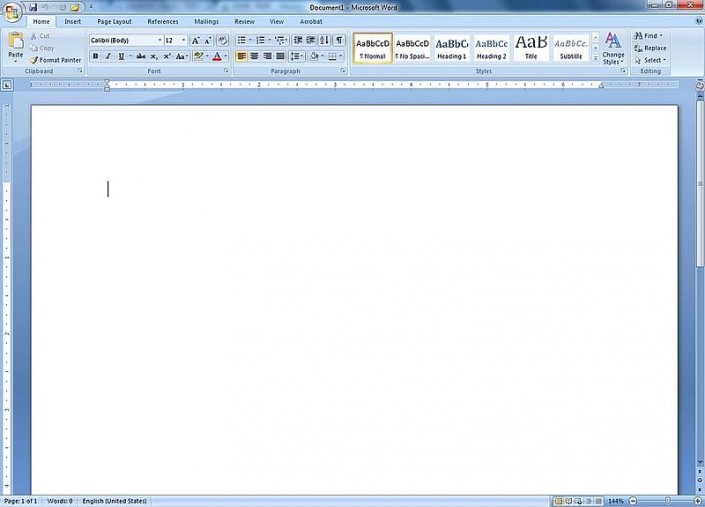
Cambiar de Mayúsculas a minúsculas
No solo podemos cambiar toda una frase, sino que también podemos modificar únicamente la primera letra de la palabra o frase deseada. Hacerlo es simple, primeramente seleccionamos la frase o palabra, luego vamos a Inicio y damos click en el icono Aa, notaremos que se despliegan 5 opciones y seleccionamos la que más nos convenga para dar formato a la palabra o frase deseada.
Crear automáticamente tabla de contenidos
Esto es bastante simple, solo debemos colocarnos en la parte del documento donde deseamos que aparezca la tabla de contenidos. Luego, hacemos clic en referencias y finalmente “Tabla de contenidos”, seleccionamos una tabla y se creará automáticamente.
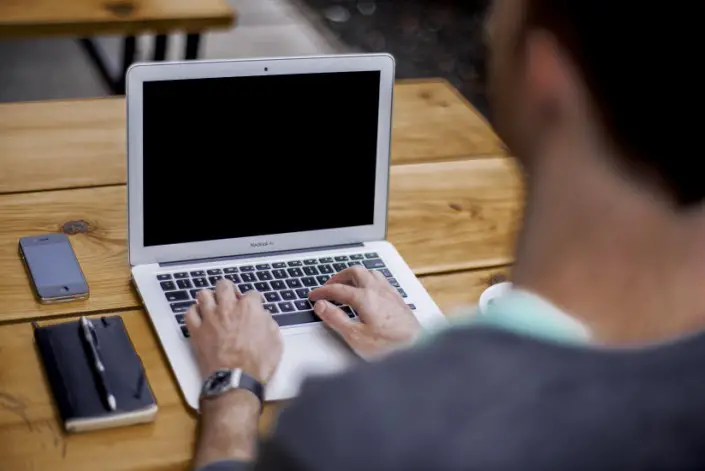
Mover párrafos completos
Al utilizar la función Esquema, podemos mover párrafos enteros sin modificar la estructura y el formato del documento. Para activarlo, vamos a la opción “Vista” dentro del menú principal de Word. Una vez seleccionada dicha opción, notaremos como cambia la visualización a una forma de vista general del documento que nos permitirá cambiar la ubicación de párrafos enteros, sin cambiar el formato del documento.
Como puedes ver, son trucos sencillos y prácticos que mejorarán tu experiencia de uso con Microsoft Word.